Html5實作二維碼掃描並解析 _html5教學技巧
引子:
最近公司專案有個需求,微博客戶端中, h5 的頁面上的某個按鈕能夠與native 交互呼起攝像頭,掃描二維碼並且解析。在非微博客戶端(微信或原生瀏覽器,如:safari)呼起系統的拍照或上傳圖片按鈕,透過拍照或上傳圖片解析二維碼。
第二種方案需要在前端 js 解析二維碼。這樣依賴一個第三方的解析函式庫jsqrcode。這個函式庫已經支援在瀏覽器端呼起相機的操作了,但依賴一個叫getUserMedia的屬性。該屬性行動端的瀏覽器支援的都不是很好,所以只能間接的上傳圖片的方式解析二維碼。
getUserMedia屬性相容瀏覽器清單:
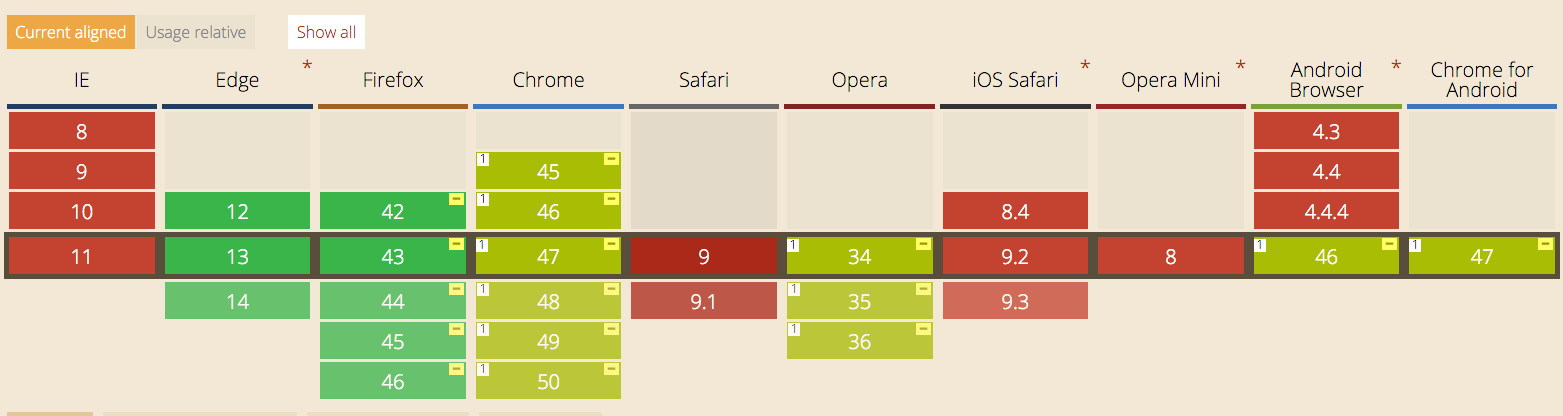
首先感謝 jsqrcode 的開發者,提供這麼優秀的解析二維碼的程式碼,為我減少了很大的工作量。 jsqrcode 位址:點我
我的程式碼庫位址:點我
1.解決的問題:
1.能夠在微博客戶端呼起相機掃描二維碼並且解析;
2.能夠在原生瀏覽器和微信客戶端中掃描二維碼並且解析;
2. 優點:
web端或h5端可以直接完成掃碼的工作;
3. 缺點:
圖片不清晰很容易解析失敗(拍照掃描圖片需要鏡頭離二維碼的距離很近),相對於native 呼起的相機解析會有1-2秒的延遲。
說明:
此外掛程式需要配合zepto.js 或jQuery.js使用
使用方法:
1.在需要使用的頁面依照下面順序引入lib目錄下的js 檔案
程式碼如下:
程式碼如下:
複製程式碼
複製程式碼
程式碼如下:
代碼如下:
(function($) {
var Qrcode = function(tempBtn) {
//這個物件只支援微博域下的解析,也就是說不是微博域下的頁面只能用第二種方案解析二維碼
if (window.WeiboJSBridge) {
$(tempBtn).on('click', this.weiBoBridge);
} else {
$( tempBtn).on('change', this.getImgFile);
}
};
Qrcode.prototype = {
weiBoBridge: function() {
WeiboJSBridge.invoke('scanQRCode' , null, function(params) {
//得到掃碼的結果
location.href=params.result;
});
},
getImgFile: function() {
var _this_ = this;
var imgFile = $(this)[0].files;
var oFile = imgFile[0];
var oFReader = new FileReader();
var rFilter = /^(?:image/bmp|image/cis-cod|image/gif|image/ief|image/jpeg|image/jpeg|image/jpeg|image/pipeg|image/png|image/svg xml|image /tiff|image/x-cmu-raster|image/x-cmx|image/x-icon|image/x-portable-anymap|image/x-portable-bitmap|image/x-portable-graymap|image/x -portable-pixmap|image/x-rgb|image/x-xbitmap|image/x-xpixmap|image/x-xwindowdump)$/i;
if (imgFile.length === 0) {
return;
}
if (!rFilter.test(oFile.type)) {
alert("選擇正確的圖片格式!");
return;
}
/ /讀取圖片成功後執行的程式碼
oFReader.onload = function(oFREvent) {
qrcode.decode(oFREvent.target.result);
qrcode.callback = function(data) {
//得到掃碼的結果
location.href = data;
};
};
oFReader.readAsDataURL(oFile);
},
destory: function() {
$(tempBtn).off('click');
}
};
//初始化
Qrcode.init = function(tempBtn) {
var _this_ = this;
var inputDom;
tempBtn.each(function() {
new _this_($(this));
});
$('[node-type=qr-btn] ').on('click', function() {
$(this).find('[node-type=jsbridge]')[0].click();
});
};
window.Qrcode = Qrcode;
})(window.Zepto ? Zepto : jQuery);
樣本展示
樣本展示
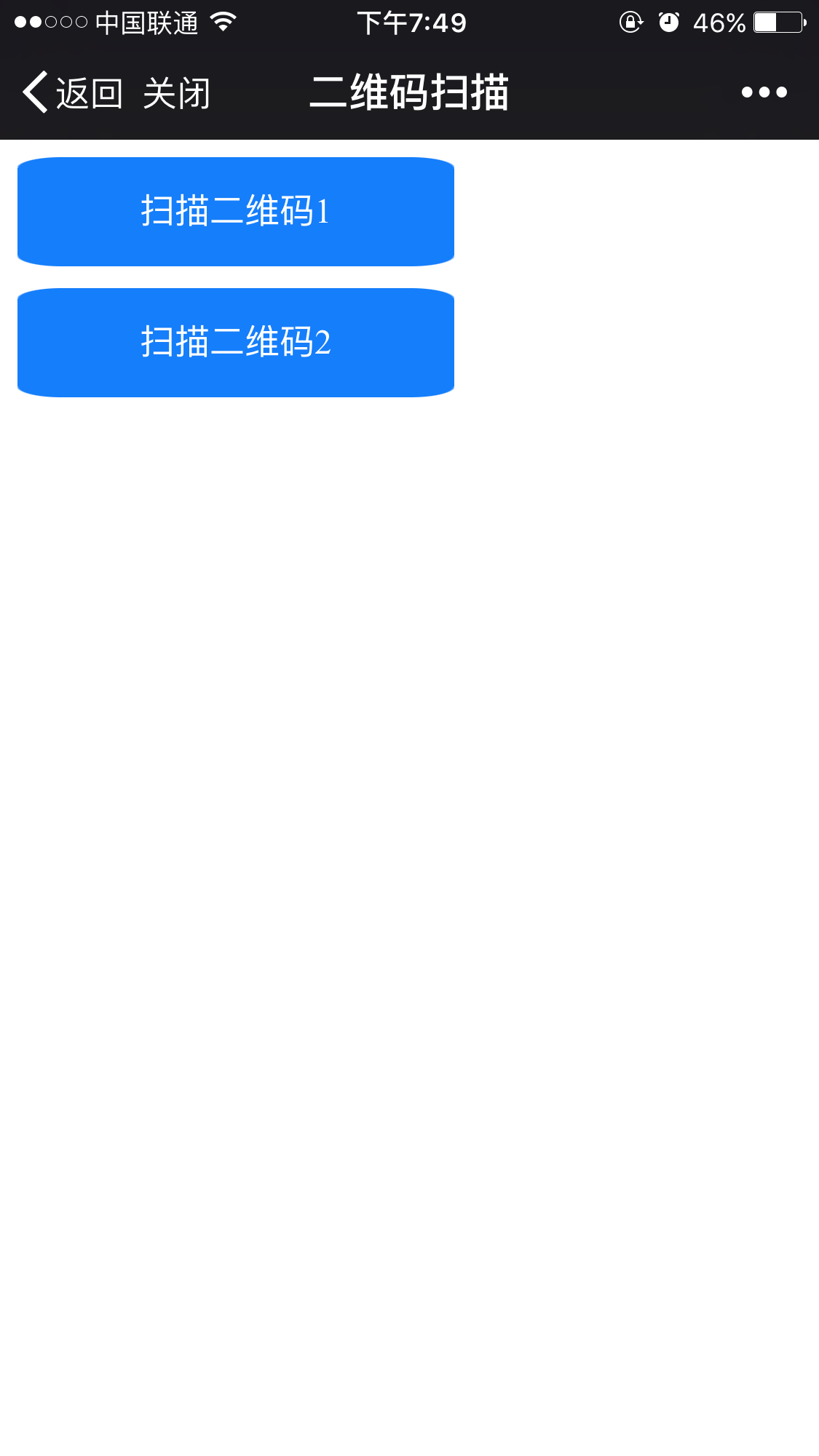
樣本展示
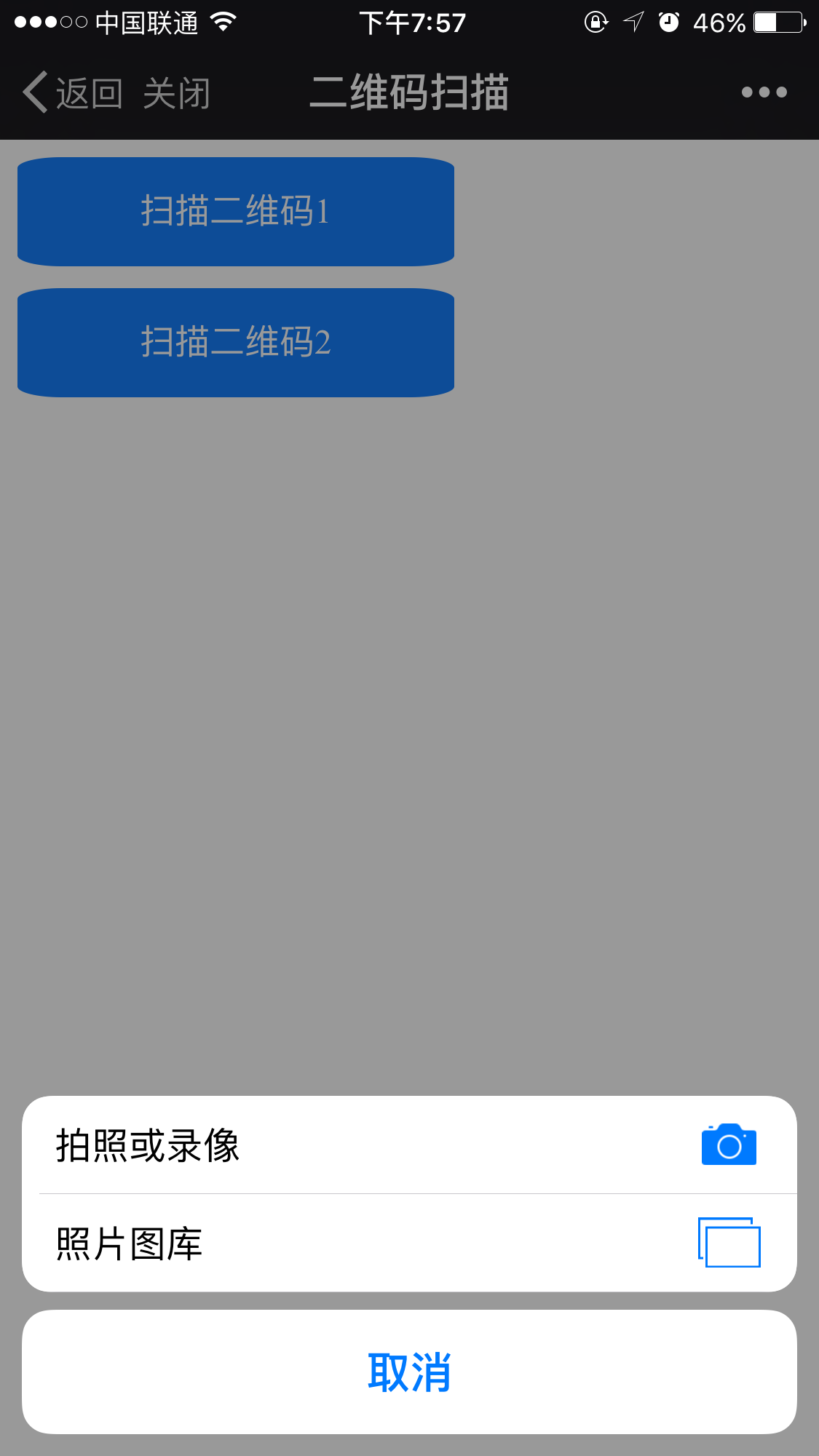

熱AI工具

Undresser.AI Undress
人工智慧驅動的應用程序,用於創建逼真的裸體照片

AI Clothes Remover
用於從照片中去除衣服的線上人工智慧工具。

Undress AI Tool
免費脫衣圖片

Clothoff.io
AI脫衣器

Video Face Swap
使用我們完全免費的人工智慧換臉工具,輕鬆在任何影片中換臉!

熱門文章

熱工具

記事本++7.3.1
好用且免費的程式碼編輯器

SublimeText3漢化版
中文版,非常好用

禪工作室 13.0.1
強大的PHP整合開發環境

Dreamweaver CS6
視覺化網頁開發工具

SublimeText3 Mac版
神級程式碼編輯軟體(SublimeText3)
 h5項目怎麼運行
Apr 06, 2025 pm 12:21 PM
h5項目怎麼運行
Apr 06, 2025 pm 12:21 PM
運行 H5 項目需要以下步驟:安裝 Web 服務器、Node.js、開發工具等必要工具。搭建開發環境,創建項目文件夾、初始化項目、編寫代碼。啟動開發服務器,使用命令行運行命令。在瀏覽器中預覽項目,輸入開發服務器 URL。發布項目,優化代碼、部署項目、設置 Web 服務器配置。
 H5頁面製作究竟指什麼
Apr 06, 2025 am 07:18 AM
H5頁面製作究竟指什麼
Apr 06, 2025 am 07:18 AM
H5 頁面製作是指使用 HTML5、CSS3 和 JavaScript 等技術,創建跨平台兼容的網頁。其核心在於瀏覽器解析代碼,渲染結構、樣式和交互功能。常見技術包括動畫效果、響應式設計和數據交互。為避免錯誤,應使用開發者工具調試;而性能優化和最佳實踐則包括圖像格式優化、減少請求和代碼規範等,以提高加載速度和代碼質量。
 h5怎麼製作點擊圖標
Apr 06, 2025 pm 12:15 PM
h5怎麼製作點擊圖標
Apr 06, 2025 pm 12:15 PM
製作 H5 點擊圖標的步驟包括:在圖像編輯軟件中準備方形源圖像。在 H5 編輯器中添加交互性,設置點擊事件。創建覆蓋整個圖標的熱點。設置點擊事件的操作,如跳轉頁面或觸發動畫。導出 H5 文檔為 HTML、CSS 和 JavaScript 文件。將導出的文件部署到網站或其他平台。
 H5指的是什麼?探索上下文
Apr 12, 2025 am 12:03 AM
H5指的是什麼?探索上下文
Apr 12, 2025 am 12:03 AM
H5referstoHTML5,apivotaltechnologyinwebdevelopment.1)HTML5introducesnewelementsandAPIsforrich,dynamicwebapplications.2)Itsupportsmultimediawithoutplugins,enhancinguserexperienceacrossdevices.3)SemanticelementsimprovecontentstructureandSEO.4)H5'srespo
 什麼是H5編程語言?
Apr 03, 2025 am 12:16 AM
什麼是H5編程語言?
Apr 03, 2025 am 12:16 AM
H5不是獨立編程語言,而是HTML5、CSS3和JavaScript的集合,用於構建現代Web應用。 1.HTML5定義網頁結構和內容,提供新標籤和API。 2.CSS3控製樣式和佈局,引入動畫等新特性。 3.JavaScript實現動態交互,通過DOM操作和異步請求增強功能。
 H5頁面製作是前端開發嗎
Apr 05, 2025 pm 11:42 PM
H5頁面製作是前端開發嗎
Apr 05, 2025 pm 11:42 PM
是的,H5頁面製作是前端開發的重要實現方式,涉及HTML、CSS和JavaScript等核心技術。開發者通過巧妙結合這些技術,例如使用<canvas>標籤繪製圖形或使用JavaScript控制交互行為,構建出動態且功能強大的H5頁面。
 H5頁面製作適合哪些應用場景
Apr 05, 2025 pm 11:36 PM
H5頁面製作適合哪些應用場景
Apr 05, 2025 pm 11:36 PM
H5(HTML5)適合應用於輕量級應用,如營銷活動頁面、產品展示頁面和企業宣傳微網站。它優勢在於跨平台性和豐富的交互性,但局限性在於復雜的交互和動畫、本地資源訪問和離線功能。
 h5怎麼製作彈窗
Apr 06, 2025 pm 12:12 PM
h5怎麼製作彈窗
Apr 06, 2025 pm 12:12 PM
H5 彈窗製作步驟:1. 確定觸發方式(點擊式、時間式、退出式、滾動式);2. 設計內容(標題、正文、行動按鈕);3. 設置樣式(大小、顏色、字體、背景);4. 實現代碼(HTML、CSS、JavaScript);5. 測試和部署。






